DVWA靶機的下載、存取以及安裝出現的一些問題
前言
國慶前,師兄給我下達了一個任務:利用Windows_Server_2016系統搭建DVWA平臺。由於我是第一次搭建,在搭建過程中遇到了很多的問題,通過不斷翻閱部落格和百度,終於國慶後在搭建出來。心想,不妨寫一篇部落格記錄下自己是如何一步一步搭建Windows2016系統和DVWA平臺的,日後自己想玩滲透也可以搭建,也讓跟我一樣是新手的同學知道如何搭建滲透平臺。
環境準備
一:建立虛擬機器器:需要cn_windows_server_2016_updated_feb_2018_x64_dvd_11636703.iso映象------>在這下載(作業系統中)。
(注意:以下兩步是在虛擬機器器中進行,需自己下載壓縮包)
二:下載PHPstudy整合環境:PHPstudy整合環境。注意要記住自己的安裝路徑。
三:下載DVWA平臺:DVWA。
建立虛擬機器器
一:建立虛擬機器器時,名稱可以使用window-server-2016
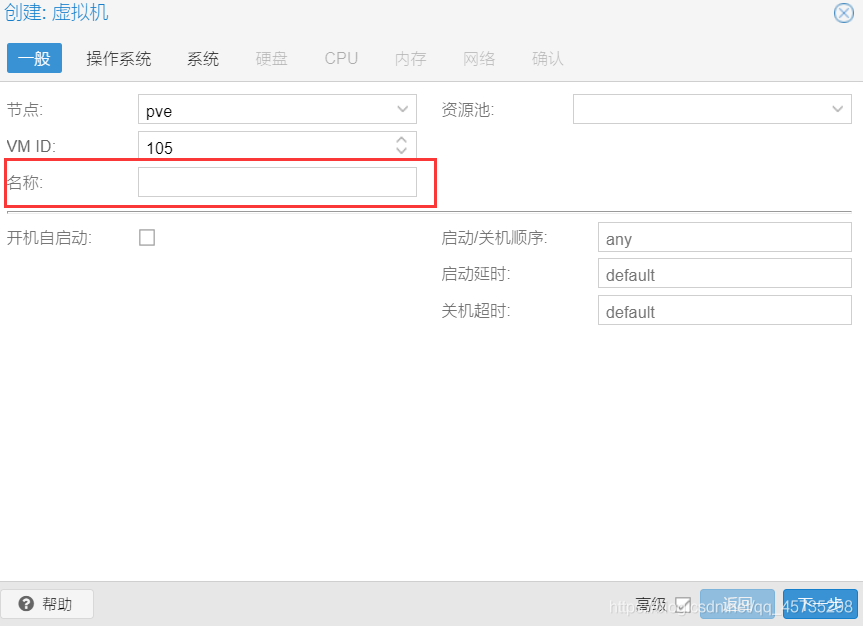
二:點下一步,選上我們剛才下載的映象、類別換成Microsoft Windows。
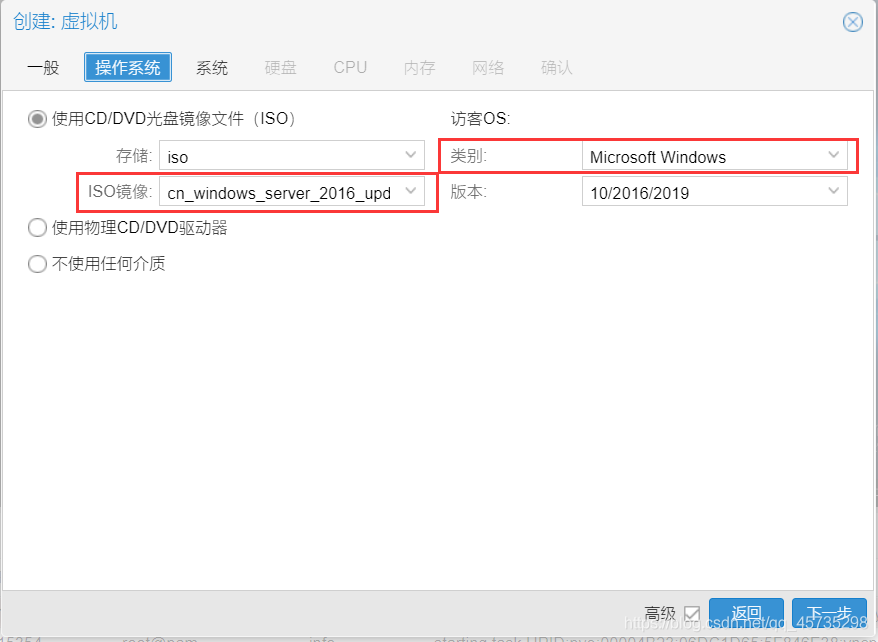
三、一直點下一步,其他不用管,直到完成。
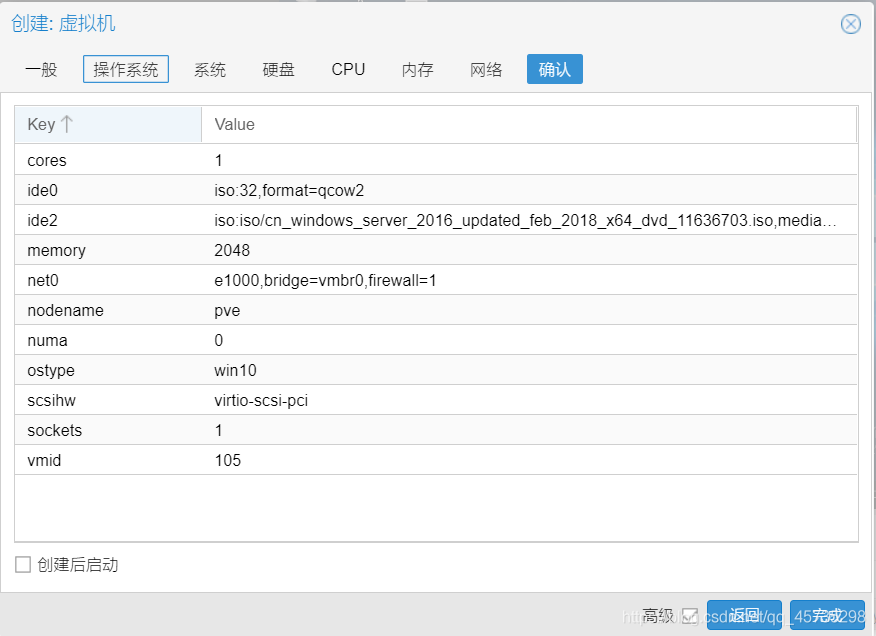
四、建立好虛擬機器器後就需要安裝Windows Server 2016了,請參考KevinWuShangH
啟動Apache和MySQL。
一、開啟PHPstudy,啟動Apache和MySQL服務。
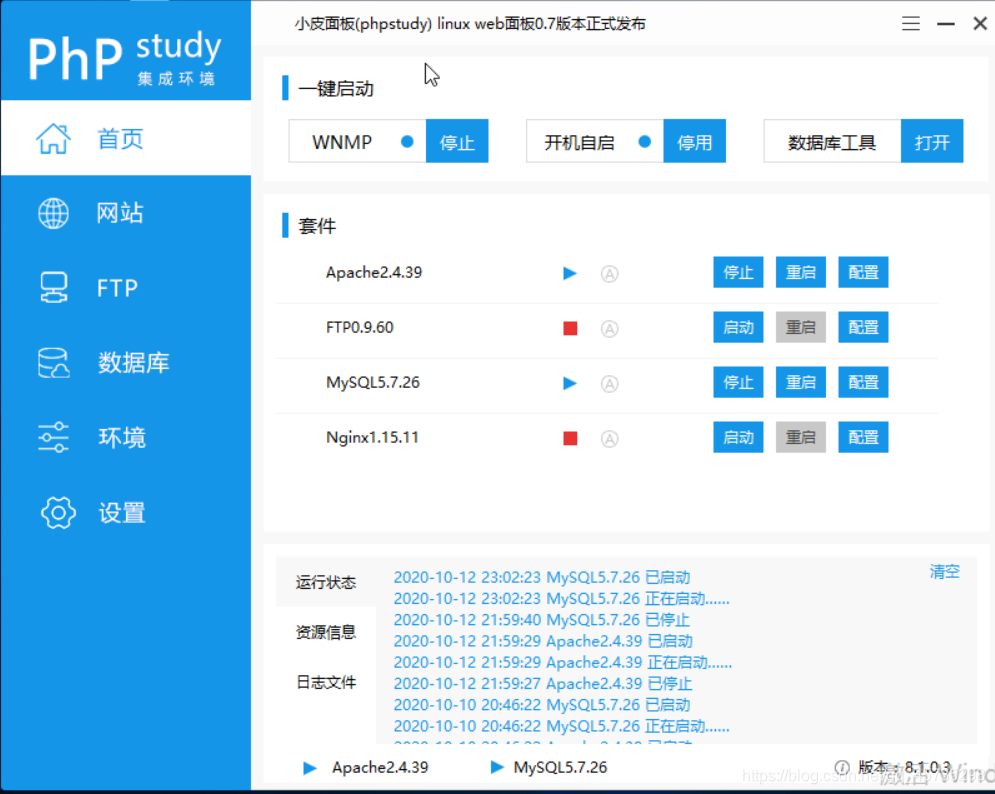
二、存取127.0.0.1,提示站點建立成功說明phpstudy安裝成功了(不知為何我的提示是這樣的)。
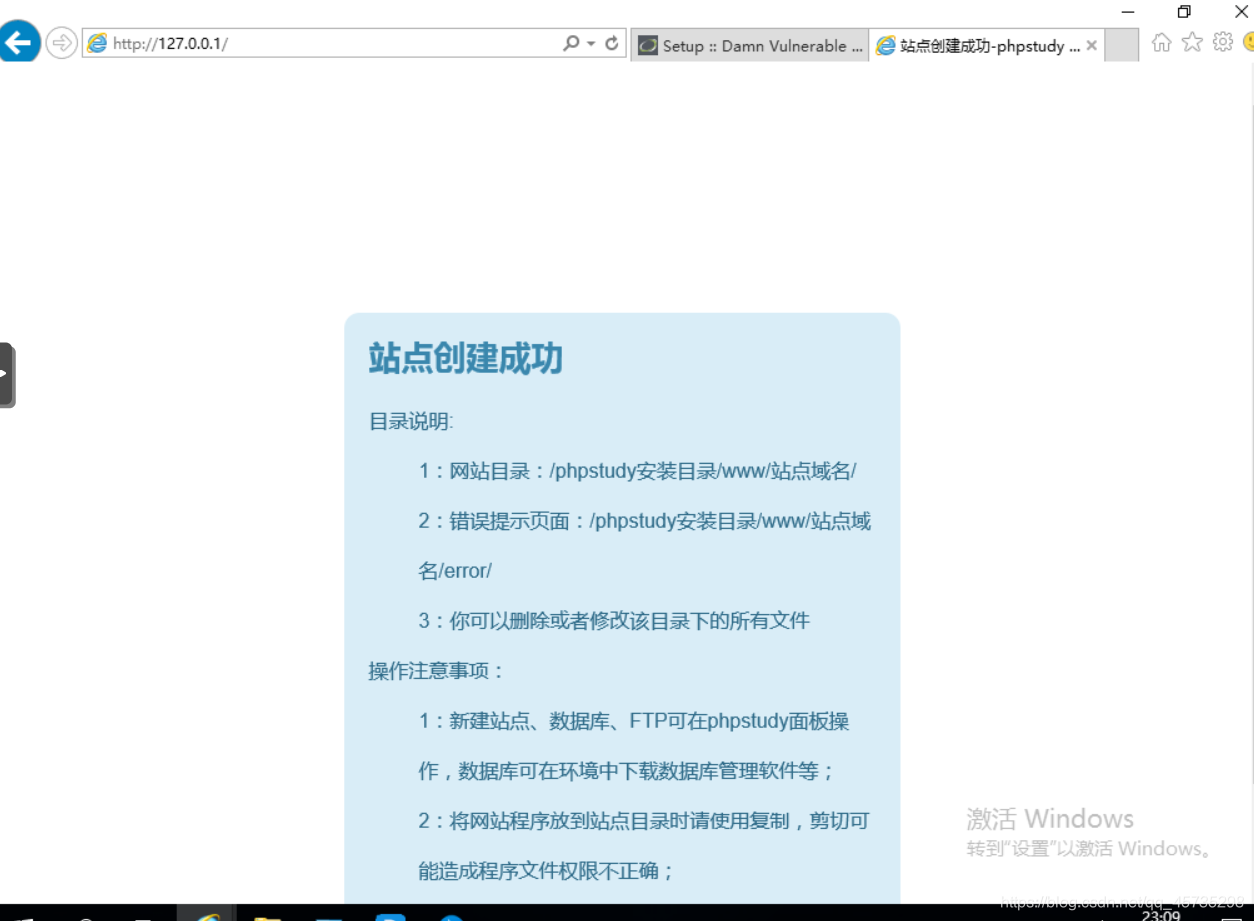
安裝DVWA平臺
一、將DVWA-master安裝包解壓到phpstudy的WWW目錄下,這時候記住phpstudy的安裝路徑的作用就體現出來了。
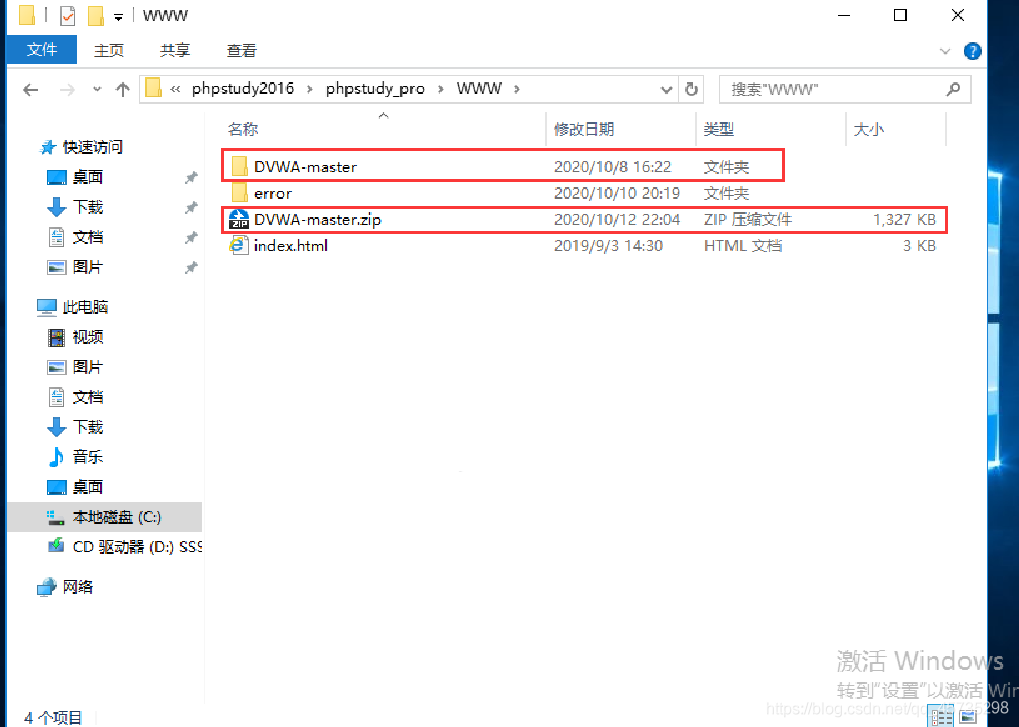
二、開啟DVWA-master,找到config並開啟,將config.inc.php.dist改為config.inc.php,注意是把字尾dist刪掉。然後以記事本的形式開啟,將db_password的內容改為root。
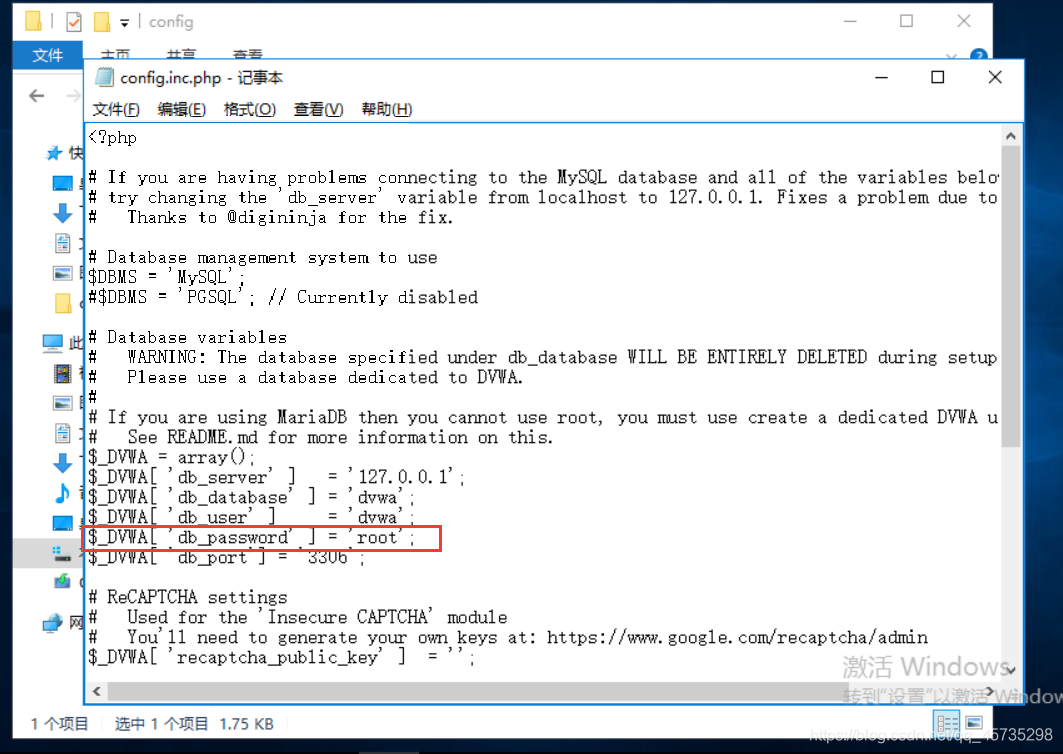
三、開啟瀏覽器,存取127.0.0.1/DVWA-master/setup.php,出現以下介面說明DVWA搭建成功了!!!哈哈,你太棒了。
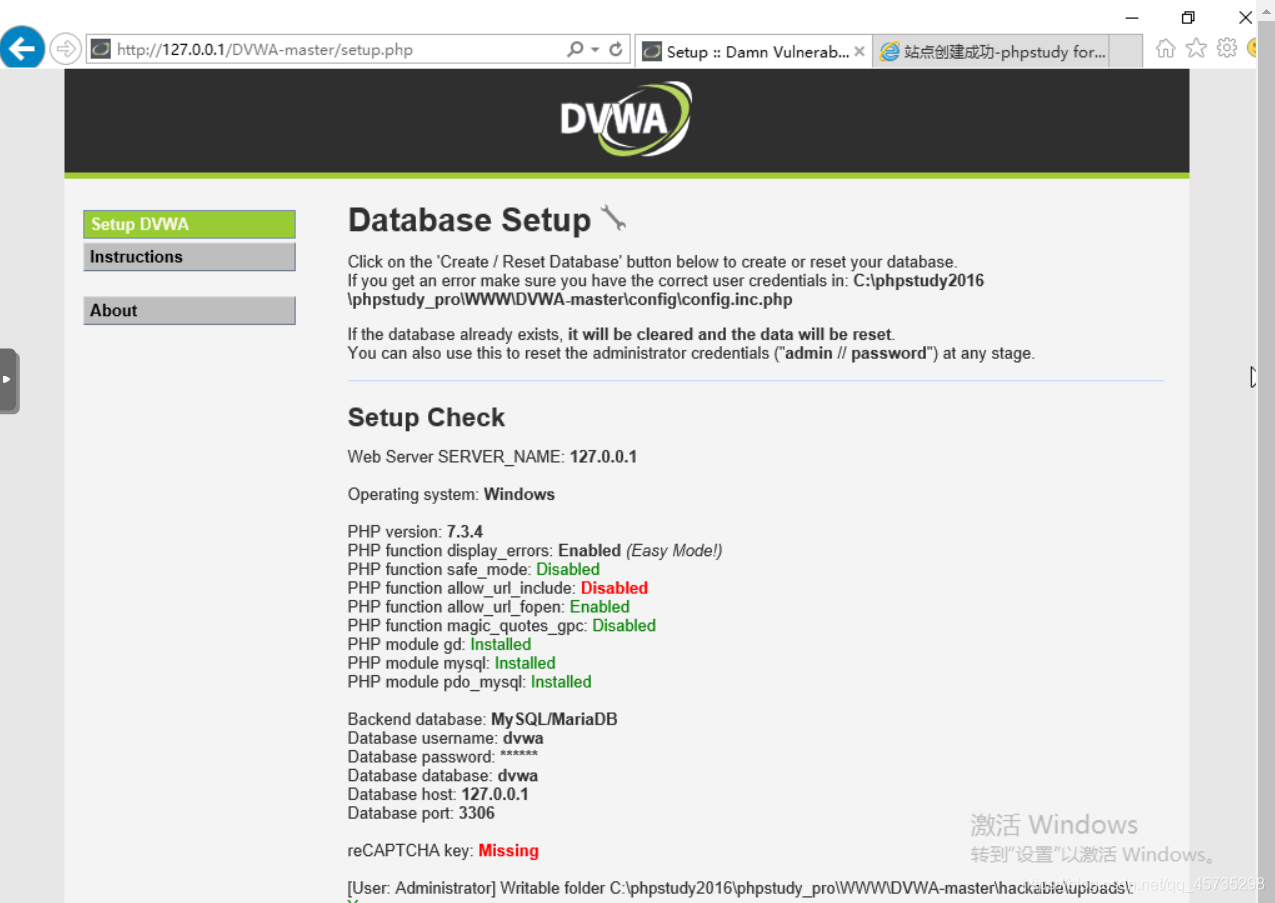
出現的問題
一、當你存取127.0.0.1/DVWA-master/setup.php時,如果出現以下介面
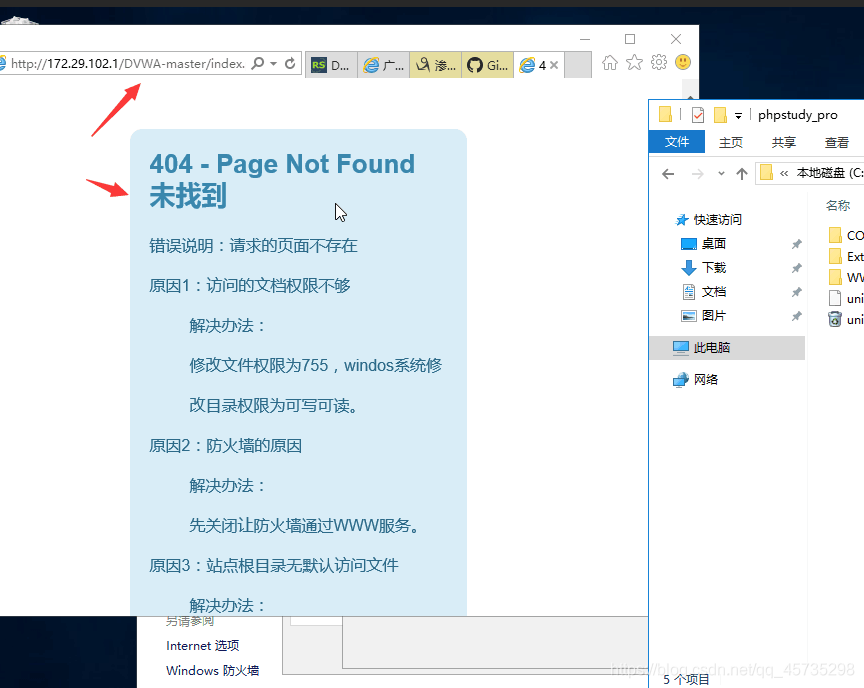
說明你的DVWA安裝路徑出錯了。解決方法:刪除之前安裝的DVWA平臺,重新安裝到phpstudy的WWW的目錄下,注意壓縮包和資料夾都放在WWW目錄下。如下:
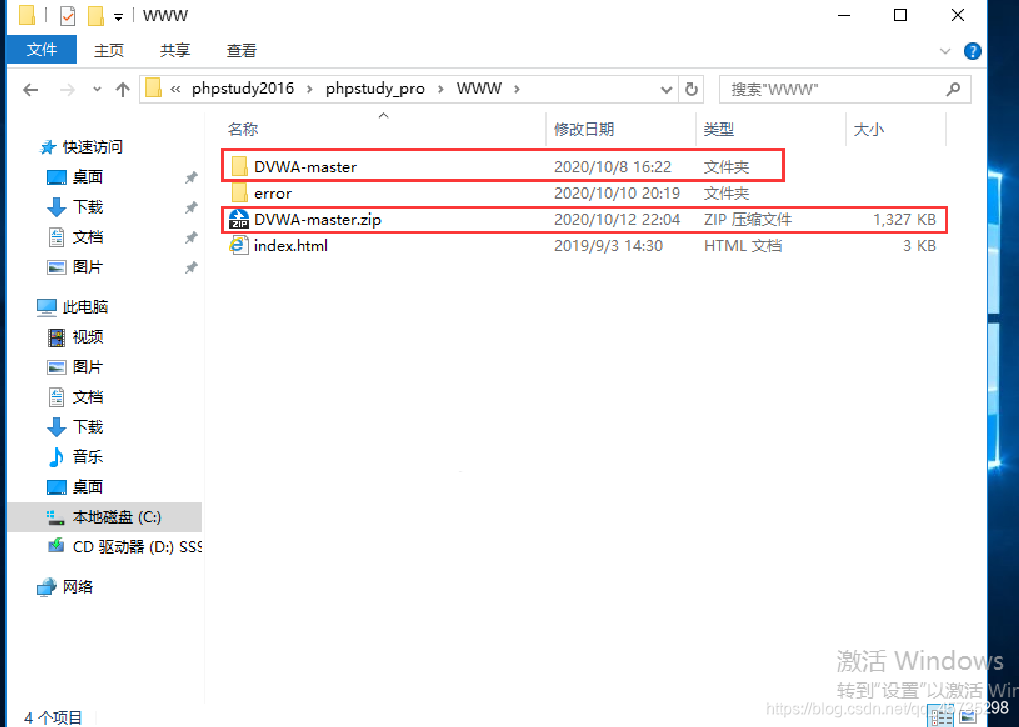
總結
即使是搭建靶機也是能給我們帶來很多樂趣,提高自己解決問題的能力。好啦,開始我們愉快的滲透之旅吧!